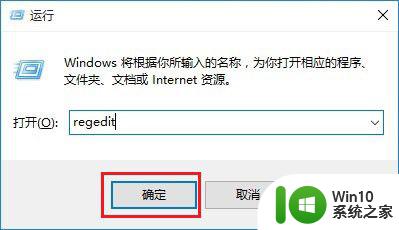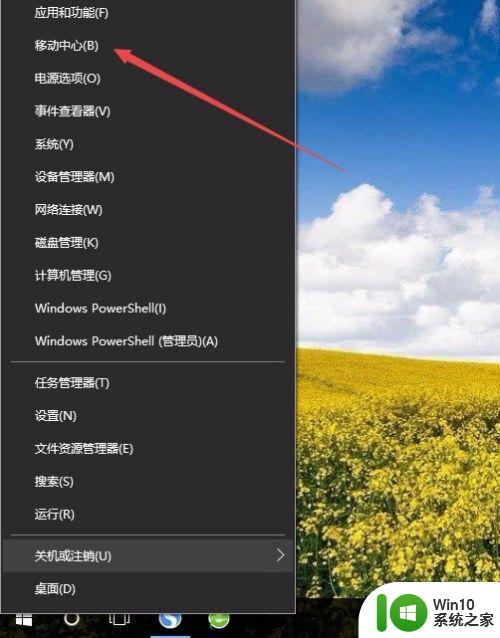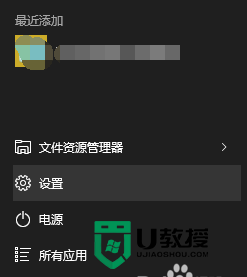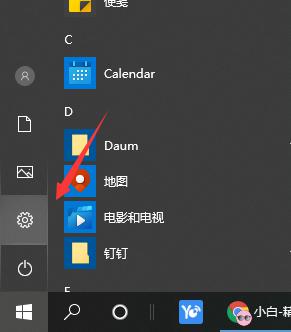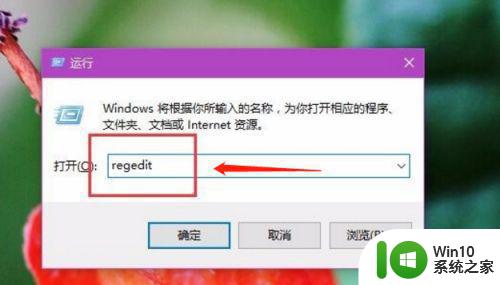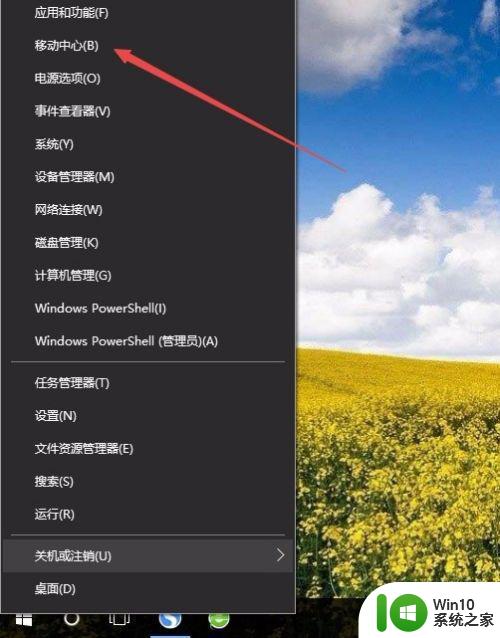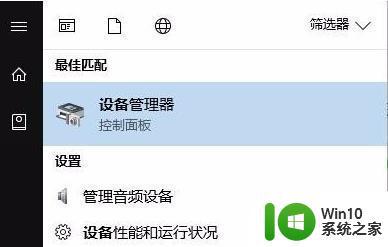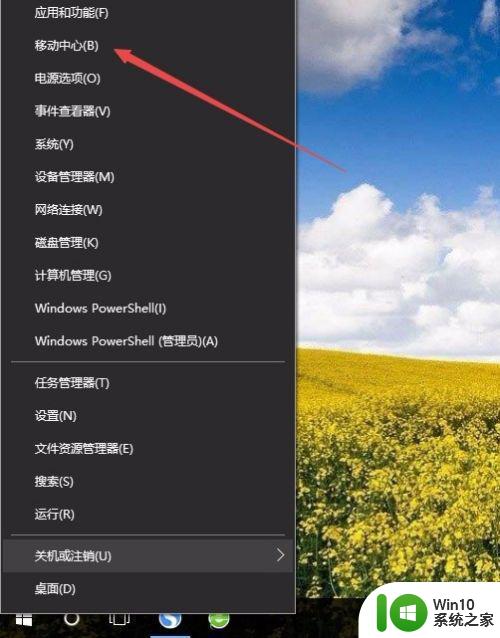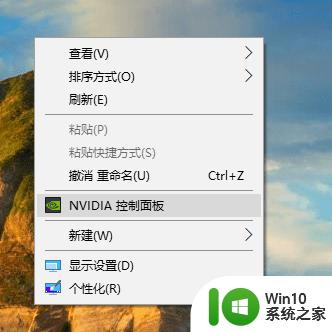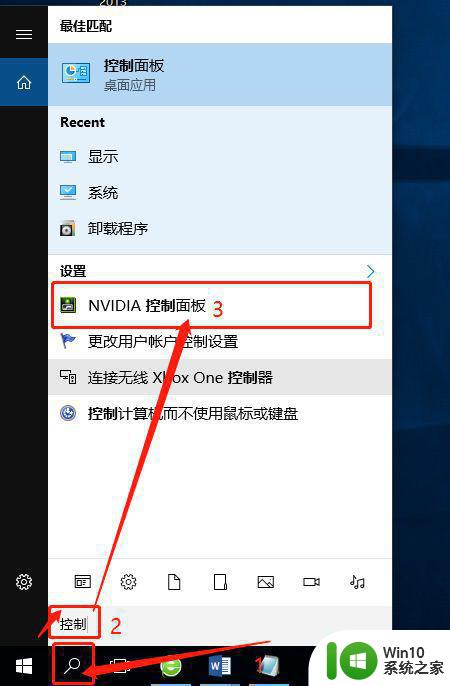最新win10调整屏幕亮度没反应修复方法 Win10屏幕亮度调整无效解决方法
最近有用户反映在最新的Win10系统中调整屏幕亮度时出现无反应的情况,这不仅影响了用户的使用体验,还可能造成一些不必要的困扰,针对这一问题,我们可以尝试一些解决方法,比如检查驱动程序是否有更新、重启电脑或者尝试使用快捷键来调整亮度。希望这些方法能够帮助您解决屏幕亮度调整无效的问题。
具体方法:
1、打开电脑点击任务栏最右下角点击后,可以跳出亮度多少,点击之后可以进入“设置.”
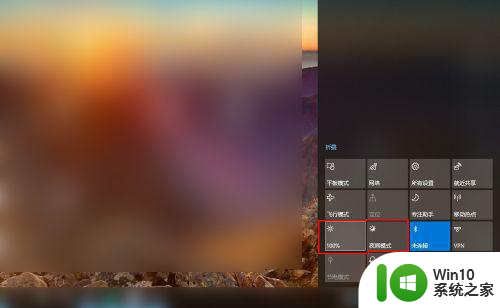
2、在设置里“更改亮度”中是否蓝色调节可以调整.
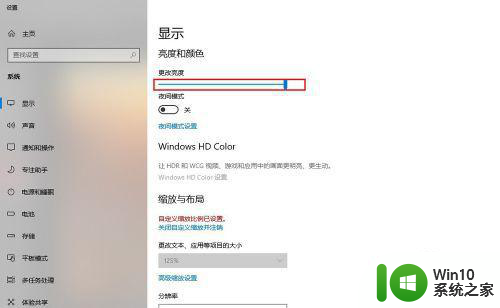
3、这样的话可以点击“此电脑”的“属性”在“设备管理器"中——”监视器“里的”通用即插即用监视器."
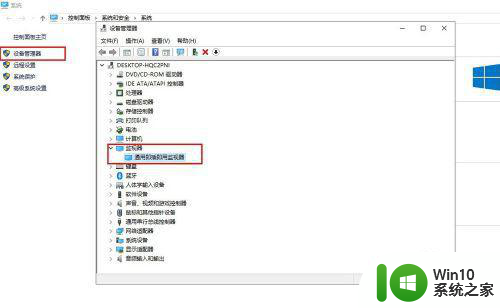
4、可以先禁用此设备之后点击"是",接着恢复过来看看.
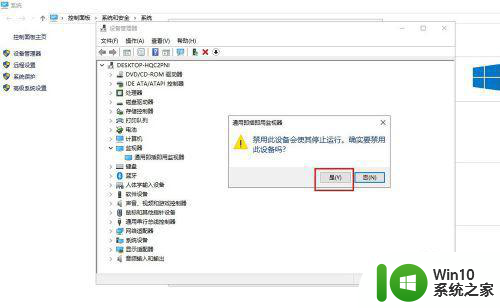
5、还有就是系统设置了指定时间里开启"夜间模式"是否起了冲突,可以在设置关闭.

6、如果不可行的话,可以设置重置此电脑,恢复最初状态也不会让屏幕亮度调节失效,重要是恢复前需要把重要资料备份
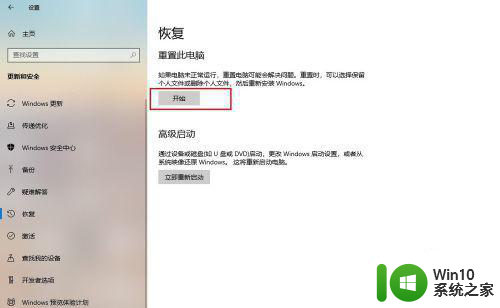
以上就是最新win10调整屏幕亮度没反应修复方法的全部内容,如果有遇到这种情况,那么你就可以根据小编的操作来进行解决,非常的简单快速,一步到位。